iPadだけでイラストのお仕事をしているたなか(@tanaka_ximeji)です。
今回は、iPadでイラストを描くために必要なアイテムをご紹介します◎
- iPad
- Apple Pencil(スタイラスペン)
- iPadスタンド
- ペーパーライクフィルム
- お絵かきアプリ
実際に私が使用しているものなので、メーカーやモデル、価格など参考になれば幸いです。
イラスト向けiPadの選び方・全体にかかる費用についてもまとめています。
iPadでデジタルイラストを始めたい方のお役に立てますように。
【本記事でわかること】
- イラスト用iPadの選び方
- イラストを描くのに必要なアイテム
- アイテムを揃えるのにかかった費用
- 一番安く買い揃えるプランの提案
【2022年最新】イラスト用iPadの選び方
『お絵描き用のiPadが欲しいけど、どれを選んだらわからない』
という方向けに、ざっくり分かりやすくまとめました◎
2022年7月現在、販売されているiPadの最新モデルは5種類。
その中でもイラスト用におすすめなのは以下の4つ。
(iPad miniは画面が小さすぎるため除外)
【たなかおすすめ:イラスト向けiPad】
- iPad(第9世代):一番シンプルで安い!初心者向け
- iPad Air(第5世代):iPad Pro並みの高性能で高コスパ
- iPad Pro: プロも使用する最高スペック
イラスト用iPadの選び方は、予算と「どのようなイラストを誰に向けて描くか」によって変わります。
- とにかく安く手に入れたい
- 趣味用なので描けたらなんでも良い
- 高解像度・たくさんのレイヤーを使ったイラストを描く
- イラスト以外に動画編集などもやってみたい
- イラストレーターを本業にしたい
- 画面の大きさ重視
安さ重視、趣味程度で良いなら、スペックは落ちますがiPad(第9世代)で十分。
逆に高解像度のイラストをストレスなく描きたい方、ガッツリ絵の仕事をしていきたい方は、最高モデルiPad Pro12.9インチ(第5世代)を選ぶべきです。
それぞれの詳しいスペック、メリット・デメリット、おすすめな人は、以下の記事にまとめたので参考にご覧ください◎


私はiPad Pro12.9インチ(第4世代)を愛用中


私が使用しているのは、2020年に発売された『iPad Pro12.9インチ(第4世代)』。
当時、Apple Pencil第2世代に対応しているiPadが『iPad Pro』しかなかったので、必然的にこのモデルになりました。
12.9インチの大画面とProMotionテクノロジーの描き心地が素晴らしいので、iPad Pro(第4世代)を買ってよかったです。
【ProMotionテクノロジーとは】
iPad Proのみに搭載しているディスプレイ。
線の描写が非常になめらか(ぬるぬる)で描きやすいのが特徴。
もし、私が2022年7月時点でデジタルイラスト初心者だったら、『iPad Air (第5世代)』を購入します。
iPad Pro並みの性能を持った『iPad Air』は性能も価格もかなり魅力的だからです。
iPadでイラストを描くために必要なもの4つ
iPadでイラストを描く際に、最低限持っていた方が良いものを4つまとめました◎
すべて私が実際に使用しているアイテムなので、参考になれば幸いです。
1.Apple Pencil(スタイラスペン)


iPadでイラストを描くなら相性抜群、最高の描き心地『Apple Pencil(第2世代)』が一番おすすめ。
【Apple Pencil(第2世代)の特徴】
- アナログに近い感覚で描ける
- ペンと消しゴムがペン先のダブルタップで変わる
- 充電はiPadの側面にくっつけるだけ


予算があるならApple Pencil(第2世代)一択ですが、純正でないスタイラスペンも結構優秀です。
3000円程度で、筆圧感知・傾き感知、パームリジェクション機能を搭載したスタイラスペンが購入できます。
私は最初格安スタイラスペンで描き始め、徐々にお仕事をもらえるようになってから、Apple Pencilを購入しました◎
iPadでイラストを描く=Apple Pencilじゃなきゃダメ
ということは全くないので、今の環境やスタイルに合わせてスタイラスペンを選んでみてくださいね。
以下の記事で、Apple Pencilと純正でないスタイラスペンの比較をしています◎


2.iPadスタンド


iPadを直で机に置いて作業すると肩こりが半端なくて、集中力が続きません…。
iPadスタンドを使用したり、折り畳み式カバーを立てて作業するのがおすすめ。
私が使用しているのは、『BoYata』のPCスタンド。
Amazonで星4.6、iPadイラストレーターさんの間で人気のスタンドです。
画面を高さを上げることで疲れにくく、肩こりも軽減しました。
耐荷重20kgまでなので、イラストを描いてもグラついたり、沈んだりすることはりません。
快適な作業環境を手に入れるなら、iPadスタンドの購入はマスト◎


3.ペーパーライクフィルム
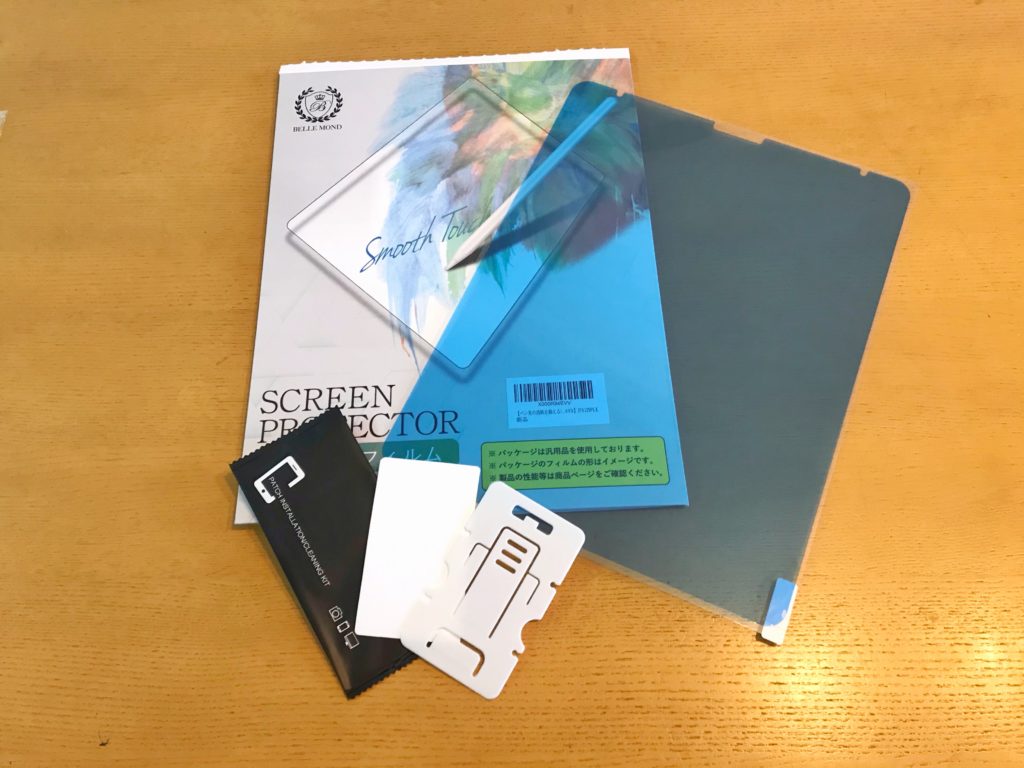
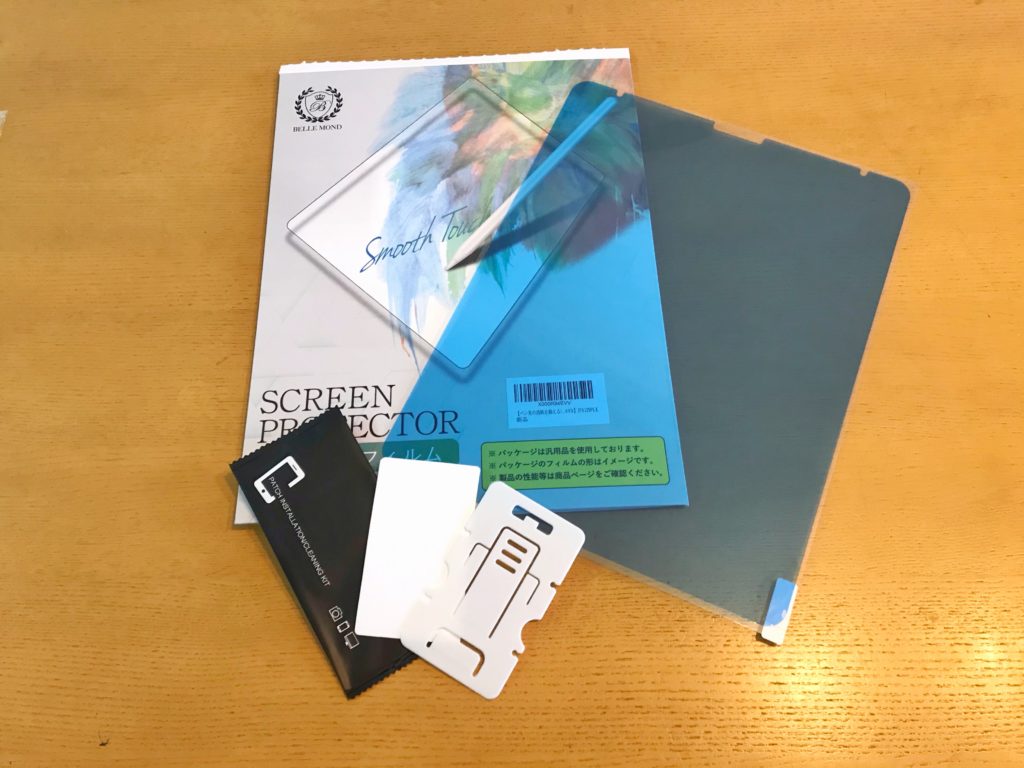
ペーパーライクフィルムは、表面にザラつきがあり、まるで紙に描いているような感覚◎
線のガタつきが減り、細かい線・はらい・止めなどを綺麗に表現できます。
私が使用しているのは『ベルモンド』ケント紙タイプのペーパーライクフィルムです。
口コミが良く、貼るために必要なものがすべて同封されているのも嬉しいポイント。
ただ、以下のようなデメリットもあります。
【デメリット】
- ペン先の消耗が早い
- 画面がややくすむ
- 指で操作する際ザラザラが気になる
デメリットが気になる方には、『着脱式マグネットタイプ』もあるので、チェックしてみてくださいね。
毎日イラストをがっつり描くなら、ペーパーライクフィルムをおすすめします。
4.お絵かきアプリ
お絵かきアプリはたくさんありますが、超有名どころでいうと以下の4つ。
- アイビスペイント(無料):すべてに万能、まずはこれ!
- メディバンペイント(無料):漫画に特化したい方向け
- プロクリエイト(有料):ほぼアナログ感覚で描ける
- CLIP STUDIO PAINT(有料):漫画、レイヤーの多いイラスト向け
漫画を描くか、イラストメインか、描き込みの量、レイヤーの数などによって選ぶアプリは異なります。
- プロクリエイトは1,220円(税込)で買い切りのアプリ。
- CLIP STUDIO PAINTは月額480円・980円のプランがあります。
どちらもプロも使用する多機能なアプリなので、初心者の方は無料アプリから始めるのがおすすめ◎
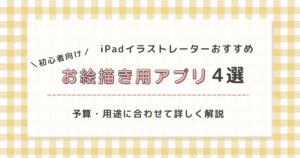
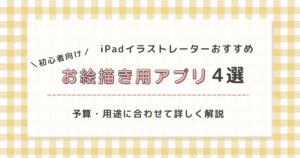
iPadでイラストを描くために揃えたアイテムの費用
私が2020年にiPad Proへ買い替えた際の費用(ざっくり)がこちら。
- iPad Pro(第4世代)12.9インチ(256GB)
- Apple Pencil第2世代
- iPadカバー
- ペーパーライクフィルム
- iPadスタンド
合計:約140,000円
元々は夫が持っていたiPad Air2と1,000円のスタイラスペンでイラストを描き始めました。
だんだんお仕事が増えてきたため、iPad ProとApple Pencilを購入。
作業効率がめちゃくちゃ上がり、売り上げも伸びました◎
デバイスが神なので、勝手にイラストのクオリティも上がった。(驚)
稼ぐためには、良い仕事道具を揃えることが非常に大切だと実感しました◎
一番安く揃えて約56,000円
とはいえ、iPadで絵を描いたことない方がいきなり10万円以上出すのは大変ですよね。
2022年7月時点の価格で、一番安く見積もったバージョンも作成してみました。
- iPad(第9世代)64GB
- JAMJAKEスタイラスペン
- ペーパーライクフィルム
- 折り畳み式iPadカバー
合計:約56,000円
とりあえず、iPadでイラストを描いてみたい方向けプラン。
ですが、将来ゴリゴリにイラストのお仕事をしたいと考えるなら、このプランおすすめはできません。涙
毎日お仕事のイラストを描き続けるなら、スペックはiPad Air(第5世代)、容量128GB、Apple Pencil(第2世代)が最低欲しいところ。
将来ステップアップしたいと考える場合は、iPad(第9世代)を「家族とシェアしながら使う」とか「後々お子さんなどにゆずる」という前提で買うのが良いかなと思います。
iPadで快適にイラスト描くために必要なアイテムまとめ
iPadのモデルや揃えるアイテムは、用途や予算などによって異なります。
- とりあえずiPadで絵を描いてみたい方
- イラストのお仕事をしたい方
- 現役イラストレーター(既に仕事を受けている)
- イラスト以外のクリエイティブにもiPad使う
各項目に『iPadの選び方』『スタイラスペン比較』『お絵かきアプリ』など詳細をまとめた記がありますので、
ご自身の作業環境に合った快適なアイテムを揃えてくださいね◎










